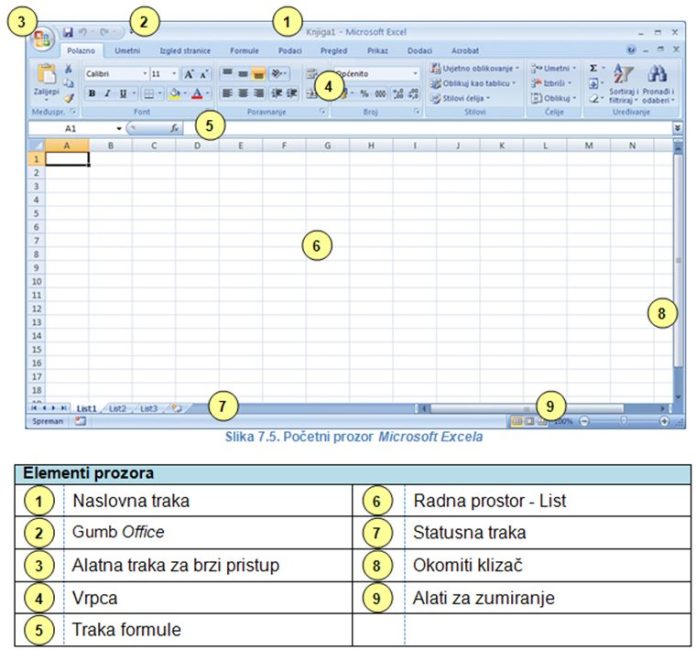Šta je Microsoft Excel?
Excel je višenamjenska tabela (stolni kalkulator).
Podaci koji se u njemu obrađuju i analiziraju organizovano su smešteni u tabelama.
Najčešće su to numerički podaci, ali mogu biti i tekst ili razne formule i funkcije.
Odlični fajlovi imaju ekstenziju .xls za verziju 2003 i .xlsx za verziju 2007 (prema engleskom nazivu Excel Tabelatj. Excel’s tabela).
Mogućnosti Microsoft Excel
- Unošenje podataka u tabele
- Obrada podataka
- Formatiranje tabela
- Prikaz podataka na različite načine (grafici, dijagrami)
- Čuvanje podataka kao baze podataka
- Štampanje tabela i grafikona.
Gdje Microsoft Excel možemo li pronaći i kako to pokrenuti?
Da biste pokrenuli program, kliknite na glavni meni Start → Svi programi (Programi) → microsoft office Ured → Microsoft Office Excel.
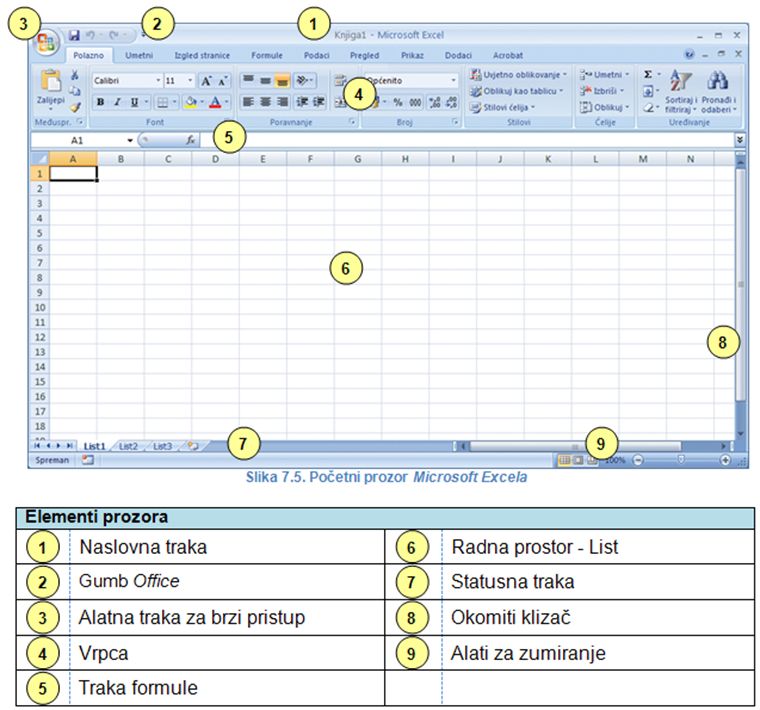
Elementi radne sveske
To je radna sveska Excel’s fajl (dokument) u koje unosimo, obrađujemo i pohranjujemo podatke (brojeve, tekst, formule). Nakon prvog lansiranja Excel, otvara se početna radna sveska sa imenom Knjiga 1 (Knjiga 1). Kasnije možemo promijeniti naziv knjige po želji.
Kao i svaka knjiga i Excel’s ima radne listove. U početnoj radnoj svesci ponuđena su 3 radna lista sa nazivima List 1 (Sheet1), List 2 (Sheet2), List 3 (list 3).
radni list (Radni list)
To je radni list sto po kojima se možemo kretati mijenjajući kolone i redove. Radna sveska sadrži najmanje jedan radni list. Podaci u listovima mogu biti potpuno nezavisni jedni od drugih i možemo ih međusobno povezati.
Možemo ubaciti nove radne listove u radnu svesku ili izbrisati postojeće.
Radni list na kojem trenutno radimo (aktivan) istaknut je od neaktivnih radnih listova drugom bojom pozadine (bijelom) i podebljanim ispisom naziva radnog lista.
Umetanje i brisanje radnih listova
Da biste umetnuli novi radni list prije postojećeg radnog lista:
- Odaberite radni list ispred kojeg želite da umetnete novi radni list.
- Pokaži kartu Inicijala zatim iz komandne galerije Insert koji je dio grupe naredbi Ćelije izaberite komandu Umetni list.
Novi radni list će biti umetnut lijevo od aktivnog lista i dobiće novo ime. Oznaku radnog lista možete obojiti odabirom naredbe Boja kartice iz iskačućeg menija lista.
List brišemo tako da desnom tipkom miša kliknemo na list i zatim izaberemo naredbu iz iskačućeg izbornika Izbriši.
Kopiranje i premještanje radnih listova (miš i iskačući meni)
Koristeći tehniku prevlačenja i ispuštanja: kliknemo na radni list, a zatim, ne puštajući lijevu tipku miša, kada se pored pokazivača pojavi znak lista, pomičemo list na novo mjesto. Na kraju, pustite lijevu tipku miša. Za kopiranje tokom pomenute procedure držite tipku pritisnutu Ctrl.
Iz iskačućeg menija (ili iz grupe komandi Clipboard kartice Inicijal) : koristite naredbu Premjesti ili Kopiraj. U ponuđenom dijaloškom okviru uključite potvrdni okvir Napravite kopiju ako želite da kopirate list. Nakon što označite mjesto na koje želite kopirati ili premjestiti list, potvrdite izbor ili otkažite proceduru.
Šta vidimo na radnom listu?
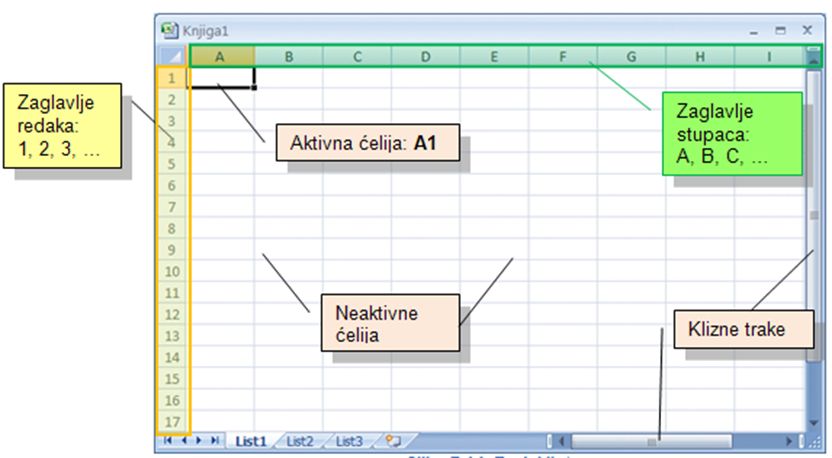
Kolone i redovi
Radni list je tabela u kojoj su ćelije raspoređene rijetko i kolone.
Pozadina radnog lista je ispunjena ćelijama. U ćelije unosimo podatke: numeričke, tekstualne, formule. Možemo formatirati podatke u ćeliji.
Ćelija je pravougaonik u poprečnom presjeku kolona i red.
Ćelija u koju trenutno unosimo podatke ili ih uređujemo zove se aktivna ćelija. Naglašeno je crni okvir.
Označavanje susjednih ćelija
Skup susjednih ćelija se zove raspon ćelija ili polje.
Granice polja određuju se položajem gore lijevo i dolje desno ćelije.
Označavamo raspon ćelija na sljedeći način:
- Označite mišem početni ćelija.
- Holding lijevo dugme pritisnuto miša do kojeg povlačimo miša donja desna ćelija domet.
- Tokom prevlačenja, označeni raspon ćelija će potamniti. Aktivna ćelija nije zatamnjena.
Označavanje nesusjednih ćelija
Označite mišem početni ćelija.
Držeći dugme pritisnuto CTRL, kliknite na druge ćelije koje želite označiti.
Sveska – Kreiranje radne sveske – Excel 2007
Microsoft Excel je tabelarni kalkulatorAnd Namijenjen je za obradu i štampanje numeričkih podataka u obliku tabele ili grafikona.
Radna sveska (knjiga) – naziv za Microsoft Excel datoteku. Sadrži jedan ili više radnih listova.
Radni list je proračunska tabela i dio je radne knjige. Sastoji se od kolona i redova na čijem se presjeku nalaze ćelije.
Kolone i redovi – Tabela Microsoft Excel sadrži 256 kolona od A do IV i 65536 redova.
Zaglavlja redova i kolona – sadrže nazive redova i kolona. Kolone su označene slovima od A do IV, a redovi brojevima od 1 do 65536.
Cell – pravougaonik na preseku kolone i reda. Svaka ćelija je označena adresom koja se sastoji od oznake kolone i oznake reda, na primjer A5 (kolona A i peti red).
Aktivna ćelija – ćelija u koju unosimo podatke ili čiji sadržaj uređujemo. To je jasno označeno crni okvir.
Oblici pokazivača miša – Za svaku radnju pojavljuju se različiti oblici miša.